Sor keresési oszlopának használata
A keresés segítségével a kapcsolódó táblához tartozó sorok közül választhat. Ha egy kapcsolódó táblát választ ki, és a keresési feltételeket (például nevet vagy e-mail-címet) adja meg, akkor a keresés automatikusan megkezdi a részleges szöveg feloldását, és megjeleníti a megfelelő sorokat. Ha a keresési feltételek teljes szövegének beírását követően egyetlen sor sem jelenik meg, egy üzenet jelenik meg, amely azt jelzi, hogy nem találhatók sorok.
Rákereshet például az Adrian Dumitrascu névre. Amikor elkezdi gépelni az ad szócskát, a rendszer automatikusan kitölti és megjeleníti az egyező sorokat.

Megjegyzés
- A rendszergazdák meghatározhatják a feltételeket, amiket a keresés a részleges keresési szöveg feloldásához használ.
- A több oszlopon történő keresés engedélyezéséhez lásd: Kereshető mezők konfigurálása.
Emellett új sort is létrehozhat az Új gomb megnyomásával. Az Új gomb megtekintéséhez és sor létrehozásához megfelelő engedélyekkel kell rendelkeznie. A keresési oszlop kiválasztásakor a rendszer az öt legutóbb használt sort jeleníti meg az öt kedvenc sorral együtt. A megjelenő sorok a nézetelőzményektől és a rögzített kedvencektől függnek.
Ha például csak három sor van az előzmények között, akkor a keresés ezt a három sort fogja megjeleníteni, valamint az Ön hét kedvenc sorát. Ha nem tűzött egyetlen sort sem a kedvencek közé, akkor a legutóbb megtekintett sorok jelennek meg.

Jelmagyarázat
- Rekordok keresése: Válassza ki a szövegmezőt, és írja be a keresési feltételeket a sorok kereséséhez.
- Legutóbbi: A közelmúltban keresett sorok.
- Új rekord: Új sor létrehozása.
- Rekordtípusok: Válassza ki a táblázat típusa szerinti szűrést, például a Kapcsolat vagy a Számla táblázatot. A rekordok típusa előtt álló szám azt jelzi, hogy hány táblázatból lehet szűrni.
- Böngészés egy keresési oszlopban: Egy keresési oszlopban való böngészéshez válassza a keresés ikonját (nagyító). A legördülő menüben az elemek teljes listája meg fog jelenni.
- Elem kibontása: A billentyűzet jobb és bal nyílbillentyűivel kibonthatja az egyes elemeket. A billentyűkombinációkkal kapcsolatos további információkért lásd: A billentyűkombinációk használata a Power Apps-ban.
- Nézetváltás: Válassza ki a másik nézetre való váltáshoz. A nézetekkel kapcsolatban további információ itt található: Egy nézetben megjelenő adatok böngészése rácsoldalon.
A keresések a következő kategóriákba sorolhatók:
Egyszerű keresés: Egyetlen sor kiválasztása egyetlen táblázatból.
PartyList-típusú keresés: Több táblázatból több sor kiválasztása egy keresésben. A PartyList típusú oszlopok használatával több sort választhat ki. Ez lehetővé teszi hogy minden egyes sort új keresés elvégzésével adjon hozzá, több alkalommal. Minden alkalommal, amikor kiválaszt egy sort, egy másik sorra vonatkozó új keresést is végrehajthat. Megjegyzés: nem tudja testreszabni a rendszert, és letiltani a PartyList típusú nézeteket.
Kapcsolódó típusú keresés: Egyetlen sor kiválasztása több táblázatból egy keresésben. A Kapcsolódó elemek kereséséhez engedélyezni kell a tevékenységeket a táblában. További információ: Tevékenységek engedélyezése a táblához
Ha keresőmezővel szeretne keresni, válassza ki a szövegmezőt, majd írja be a keresési feltételt. Ha a keresésnél engedélyezve vannak a legutóbbi sorok, a szövegdoboz kiválasztásakor megjelennek a legutóbbi sorok.

Megjegyzés
A keresőmező alapértelmezett keresési módja az ezzel kezdődik szabály használata. Ez azt jelenti, hogy az eredmények között az adott szóval kezdődő sorok fognak megjelenni. Például ha az Alpine Ski House kifejezésre szeretne keresni, kezdje el begépelni a keresőmezőbe, hogy alp. Ha azt írja be, hogy ski, a sor nem fog megjelenni a találatok között.
A helyettesítő karakterek kereséséhez használjon csillagokat: például *síelni vagy *síelni*.
Ha tallózni szeretne a keresőmezőben, válassza ki a keresés ikont (nagyító). A legördülő menüben az elemek teljes listája meg fog jelenni.

A legutóbb használt sorok listája képként jelenik meg, így segíti az egyes sortípusok megkülönböztetését.
Megjegyzés
A legutóbbi sorokat a rendszer nem szűri sem keresőkifejezés, sem a kiválasztott nézet, sem a kapcsolódó sorok alapján.

Ha az eredmények között több sortípus is szerepel, Ön látni fogja, hogy hány típusú sor létezik, és kiválaszthatja őket a listából. A Keresési sor beállítás nem érhető el az egyesített felületen. Helyette használja a következőt a kereséshez:
A sorok megkereséséhez írja be a szöveget a keresőmezőbe.
A táblázat típusú kereséshez válassza ki a sorok típusát.
Nézet kijelöléséhez válassza a Nézet módosítása lehetőséget.
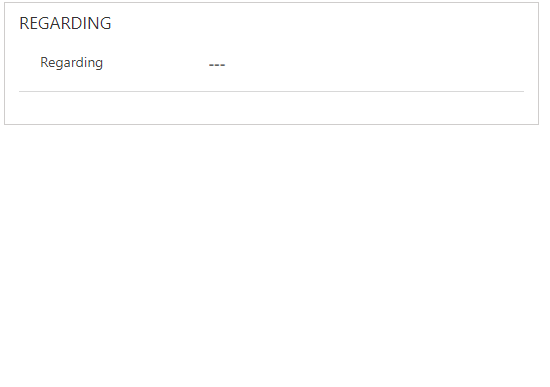
Ha nem talál sort, akkor új sor létrehozásához válassza az Új lehetőséget a keresési területen. Amikor a sor létrejön, megjelenik a keresőben.
A meglévő sorok lecserélhetók egyszerű és kapcsolódó típusú keresések használata során. Keressen egy sort, majd jelölje ki a sort, hogy egy új sorral helyettesítse.
A Nézet módosítása mező kiválasztásával meghatározhatja a következőket:
Hogyan szeretné megtekinteni a sorokat, például Követett kapcsolattartók, Kapcsolattartók keresési nézete, vagy Aktív kapcsolattartók.
Mit szeretne megtekinteni a sorokban, például név, e-mail-cím vagy telefonszám. Ha például csak a követett kapcsolattartókat szeretné megtekinteni, válassza a Nézet módosítása > Követett kapcsolattartók lehetőséget. Csak a követektt kapcsolattartók fognak megjelenni, ahogy az itt is látható.

További szűrők alkalmazásához a Nézet módosítása menüben válassza a Csak saját sorok vagy a Szűrés kapcsolódó elsődleges kapcsolattartó alapján lehetőséget.

Ha a Keresés több sort tartalmaz egy olyan oszlopban, amely elférne a rendelkezésre álló megjelenítési területen, a megjelenített terület össze lesz csukva – azaz a megjelenített területen elférő sorok megjelennek a nem megjelenített bejegyzések száma mellett. Az összes sor megtekintéséhez válassza ki a számot. A következő képek az összecsukott és a nem összecsukott oszlopok közötti különbséget mutatják.
Összecsukva:

Nincs összecsukva:

A Speciális keresés funkció a 2021-es 2. kiadási hullám korai eléréséhez érhető el. A Speciális keresés használatához a rendszergazdának engedélyeznie kell a korai elérést. További információért lásd: A viselkedési beállítások kezelése.
A Speciális keresés engedélyezése után a gyors létrehozási űrlapon, szerkesztési űrlapon vagy párbeszédpanelen lévő bármely keresőoszlopon elérhető. A Speciális keresés segítségével könnyedén rendezheti a sorokat, és válthat a táblázatok vagy nézetek között egy keresési oszlopban.
A Speciális keresés támogatja a testreszabásokat a keresési vezérlőn keresztül az ügyfél API-kon keresztül, mint például az addCustomView, addCustomFilter, addPreSearch és removePreSearch.
A Speciális keresés használatához válassza a keresés ikonját (nagyító) bármelyik keresési oszlopon, majd válassza a Speciális keresés lehetőséget.

A Speciális keresési rács megnyílik a sorok listájával.

Jelmagyarázat
- Keresés: Adja meg a keresési szöveget a keresett sor megtalálásához. Nézetváltáskor a keresési szöveg megmarad.
- Nézetváltás: Válassza ki a nézetek megváltoztatásához.
- Sor kiválasztása: Válassza ki a választógombot a keresés sorának kiválasztásához, majd válassza a Kész lehetőséget. A kiválasztott sor alul a Kijelölt rekord alatt jelenik meg.
- Sor megnyitása: Válassza ki a sor megnyitásához és a szerkesztéshez, majd a módosítások mentéséhez. A mentett módosítások megjelennek a speciális keresőrácsban.
- Rendezés: Válassza ki a nyilat bármelyik oszlop tetején a növekvő vagy csökkenő sorrendbe rendezéshez.
- Csak saját rekordok: Válassza ki, hogy csak az Ön tulajdonában lévő sorok jelenjenek meg.
- Új rekord hozzáadása: Megnyitja a gyorslétrehozási űrlapot, ahol új sort adhat hozzá a táblázathoz. Amikor elmenti az új sort, a speciális keresőrács frissül és megjeleníti az újonnan hozzáadott sort.
Figyelmeztetés
A speciális keresés offline forgatókönyvekben nem érhető el. A Speciális keresés gombot egy Nézetváltás gomb váltja fel, amikor a felhasználó offline állapotban van.
A Kapcsolódó keresésben a táblázatok és nézeteik között válthat.
A Kapcsolódó keresési oszlopban válassza a keresés ikonját (nagyító), majd válassza a Speciális keresés lehetőséget.

A bővített keresési rácson válasszon ki egy táblázatot a listából, hogy a kiválasztott táblázat sorait láthassa. A nézetváltáshoz az aktuális nézetet is kiválaszthatja.

A Résztvevőlista keresőoszlopok esetében több sort is kiválaszthat különböző táblázatokból, például a Hívott mezőt egy telefonhívási tevékenységben.
Menjen egy keresési oszlophoz a Résztvevőlistával, és válassza a keresés ikonját (nagyító), majd válassza a Speciális keresés lehetőséget.
A bővített keresőrácson válasszon több sorból különböző táblázatokból.

Válassza a (sorok száma) kiválasztott lapot vagy az alján lévő linket a választások áttekintéséhez és szerkesztéséhez, majd válassza a Kész lehetőséget.

A kiválasztott sorok megjelennek a keresésben.

Megjegyzés
Megosztja velünk a dokumentációja nyelvi preferenciáit? Rövid felmérés elvégzése. (ne feledje, hogy ez a felmérés angol nyelvű)
A felmérés elvégzése körülbelül hét percet vesz igénybe. Semmilyen személyes adatot nem gyűjtünk (adatvédelmi nyilatkozat).